Windows 11 バージョン 22H2 で教育テーマのロックを解除する方法
- クリックして入力: ChatGPT ツール プラグイン ナビゲーション ディレクトリ
すべての Windows オペレーティング システム バージョンで使用でき、Windows 11 バージョン 22H2 ではさまざまな機能が提供されます。教育に適したツールシーンのテーマ。これら 6 つの教育トピックは、「学校における生徒のデバイスの使用」に特化して設計されていますが、教育用デバイスに限定されるものではありません。
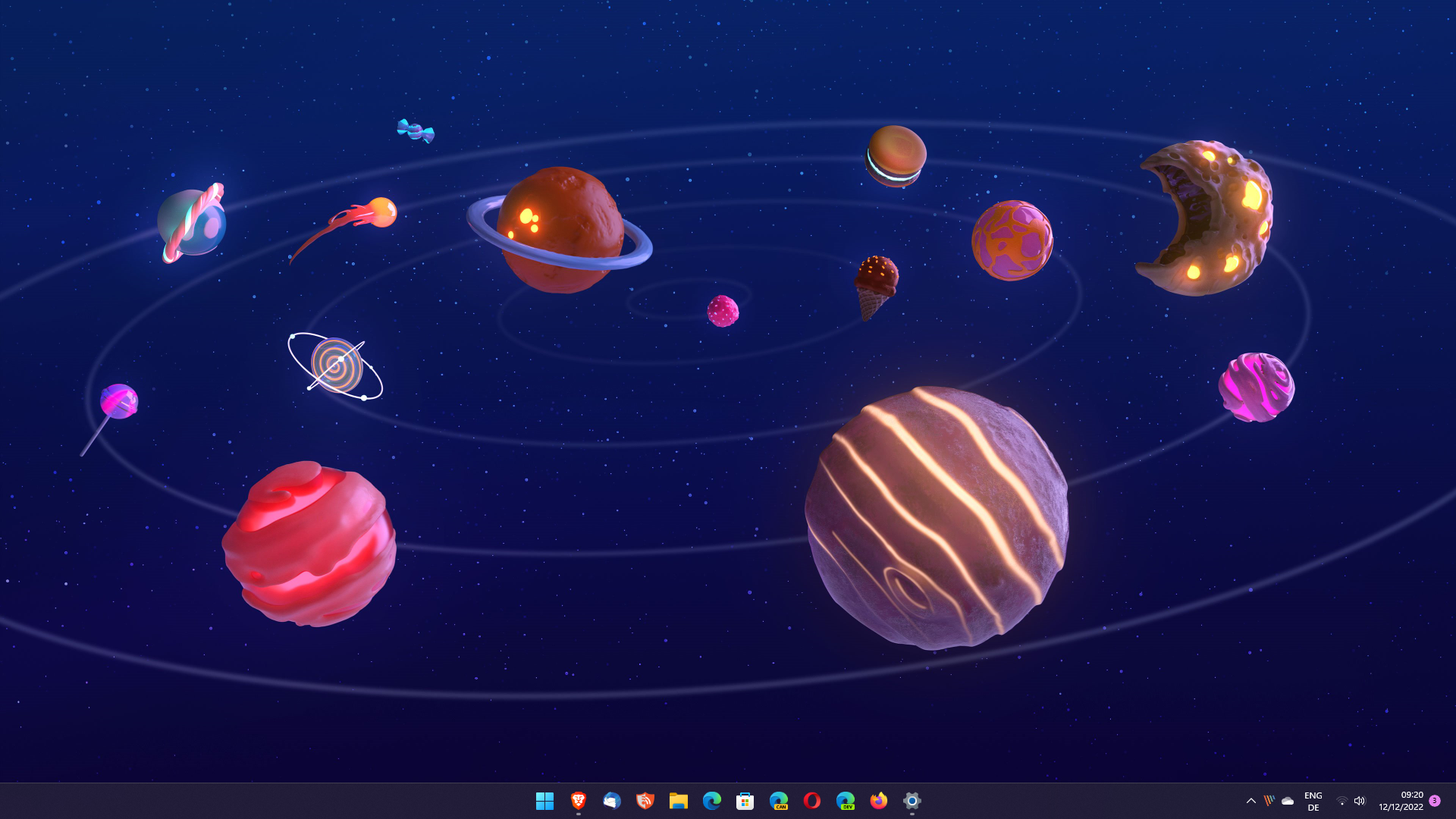
6 つの教育テーマには、プリセットの壁紙、アクセントカラー、および関連設定が含まれます。これら 6 つのトピックは本質的に教育的なものではないことに注意してください。
ここでは、Windows 11 デバイスで有効にした、さまざまなテーマに含まれる 6 つのデスクトップ壁紙すべての画像を示します。
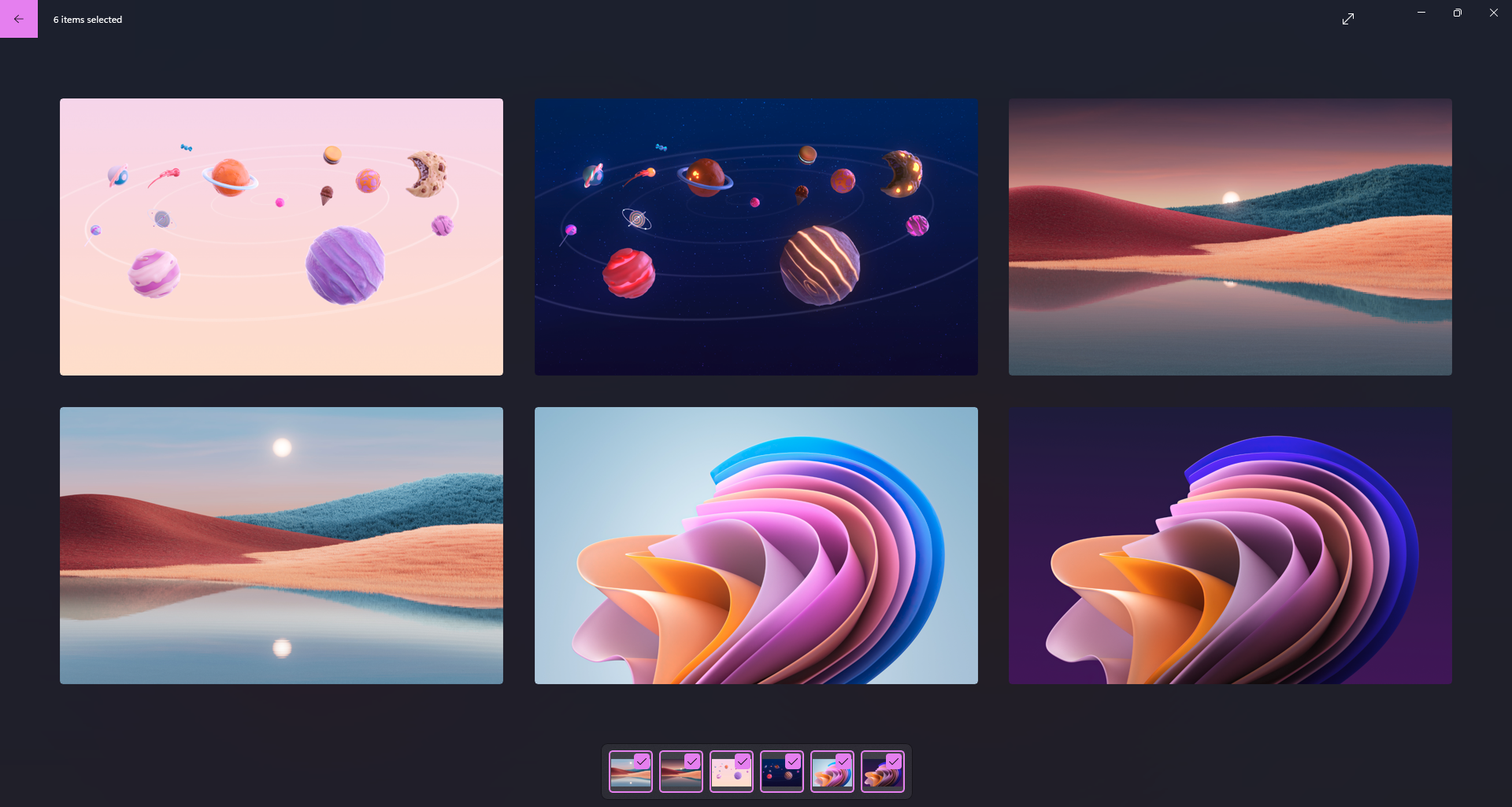
これらのテーマは、デフォルトでは Windows 11 に付属していません。 Windows 管理者は、Intune を使用するか、Windows 構成デザイナーを使用してプロビジョニング パッケージを作成するか、Windows レジストリを直接編集することで、これらを有効にすることができます。
Windows 11 Education テーマを有効にする
Windows 11 バージョン 22H2 以降を使用する必要があることに注意してください。オペレーティング システムのバージョンを確認するには、[スタート] メニューを開き、「winver」と入力して Enter キーを押します。
Windows 11 デバイスでテーマを有効にする方法は次のとおりです:
- [スタート] を選択し、「regedit」と入力して、レジストリ エディターの結果を読み込みます。
- パス HKEY_LOCAL_MACHINE\SOFTWARE\Microsoft\PolicyManager\current\device を先頭アドレスに貼り付けて、すぐにジャンプします。左側のツリー構造を使用して手動で移動することもできます。
- デバイスを右クリックし、[新規] > [キー] を選択します。
- 主要な教育に名前を付けます。
- 新しく作成したキー Education を右クリックし、[新規] > [Dword (32 ビット) 値] を選択します。
- 名前を「EnableEduThemes」にします。
- これをダブルクリックし、値を 1 に設定します。
- コンピュータを再起動します。
次回ログインすると、6 つの教育テーマが自動的にダウンロードされます。お使いの PC とそのインターネット接続によっては、これらを使用するのに時間がかかる場合があります。
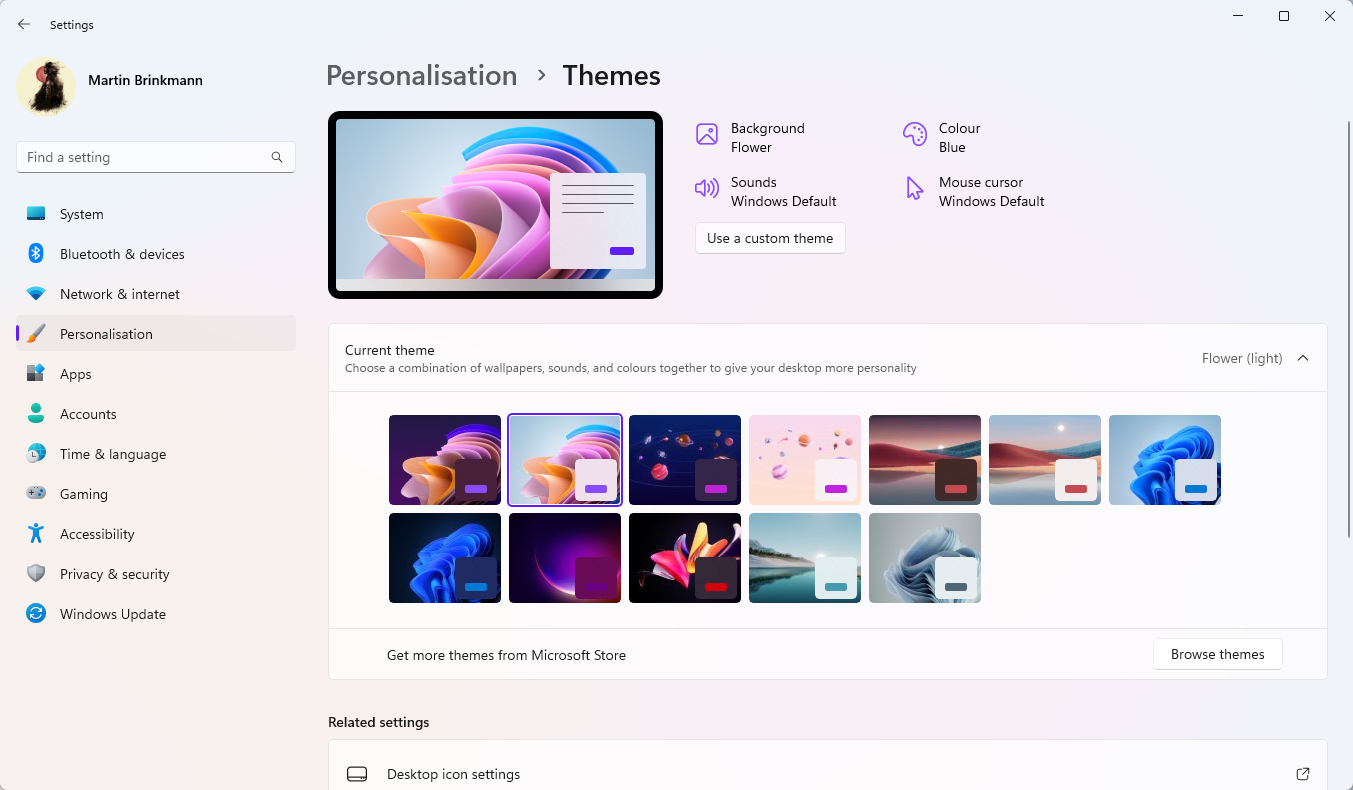
これらを表示するには、デスクトップを右クリックし、[個人用設定] を選択します。新しいテーマが表示される「個人用設定」画面で「テーマ」を選択します。テーマには明るいバージョンと暗いバージョンがあるため、3 つのテーマが得られます。
テーマをクリックすると、システム上ですぐに有効になります。必要に応じて、各テーマをさらにカスタマイズできます。
以上がWindows 11 バージョン 22H2 で教育テーマのロックを解除する方法の詳細内容です。詳細については、PHP 中国語 Web サイトの他の関連記事を参照してください。

ホットAIツール

Undresser.AI Undress
リアルなヌード写真を作成する AI 搭載アプリ

AI Clothes Remover
写真から衣服を削除するオンライン AI ツール。

Undress AI Tool
脱衣画像を無料で

Clothoff.io
AI衣類リムーバー

AI Hentai Generator
AIヘンタイを無料で生成します。

人気の記事

ホットツール

メモ帳++7.3.1
使いやすく無料のコードエディター

SublimeText3 中国語版
中国語版、とても使いやすい

ゼンドスタジオ 13.0.1
強力な PHP 統合開発環境

ドリームウィーバー CS6
ビジュアル Web 開発ツール

SublimeText3 Mac版
神レベルのコード編集ソフト(SublimeText3)

ホットトピック
 7465
7465
 15
15
 1376
1376
 52
52
 77
77
 11
11
 18
18
 19
19
 詳細な検索Deepseek公式ウェブサイトの入り口
Mar 12, 2025 pm 01:33 PM
詳細な検索Deepseek公式ウェブサイトの入り口
Mar 12, 2025 pm 01:33 PM
2025年の初めに、国内のAI「Deepseek」が驚くべきデビューを果たしました!この無料のオープンソースAIモデルは、OpenAIのO1の公式バージョンに匹敵するパフォーマンスを備えており、Webサイド、アプリ、APIで完全に起動され、iOS、Android、およびWebバージョンのマルチターミナル使用をサポートしています。 DeepSeekの公式Webサイトおよび使用ガイドの詳細な検索:公式Webサイトアドレス:https://www.deepseek.com/sing for webバージョンの手順:上記のリンクをクリックして、DeepSeekの公式Webサイトを入力します。ホームページの[会話の開始]ボタンをクリックします。最初に使用するには、携帯電話検証コードでログインする必要があります。ログインした後、ダイアログインターフェイスを入力できます。 DeepSeekは強力で、コードを書き、ファイルを読み取り、コードを作成できます
 Deepseek Webバージョンの公式入り口
Mar 12, 2025 pm 01:42 PM
Deepseek Webバージョンの公式入り口
Mar 12, 2025 pm 01:42 PM
国内のAI Dark Horse Deepseekは強く上昇し、世界のAI業界に衝撃を与えました! 1年半しか設立されていないこの中国の人工知能会社は、無料でオープンソースのモックアップであるDeepseek-V3とDeepseek-R1で世界的なユーザーから広く称賛されています。 Deepseek-R1は完全に発売され、パフォーマンスはOpenAio1の公式バージョンに匹敵します! Webページ、アプリ、APIインターフェイスで強力な機能を体験できます。ダウンロード方法:iOSおよびAndroidシステムをサポートすると、ユーザーはApp Storeを介してダウンロードできます。 Deepseek Webバージョン公式入り口:HT
 deepseekの忙しいサーバーの問題を解決する方法
Mar 12, 2025 pm 01:39 PM
deepseekの忙しいサーバーの問題を解決する方法
Mar 12, 2025 pm 01:39 PM
DeepSeek:サーバーに混雑している人気のあるAIを扱う方法は? 2025年のホットAIとして、Deepseekは無料でオープンソースであり、OpenAio1の公式バージョンに匹敵するパフォーマンスを備えており、その人気を示しています。ただし、高い並行性は、サーバーの忙しさの問題ももたらします。この記事では、理由を分析し、対処戦略を提供します。 Deepseek Webバージョンの入り口:https://www.deepseek.com/deepseekサーバーに忙しい理由:高い並行アクセス:Deepseekの無料で強力な機能が同時に使用する多数のユーザーを引き付け、サーバーの負荷が過剰になります。サイバー攻撃:Deepseekが米国の金融産業に影響を与えることが報告されています。



